Tentang KamiPedoman Media SiberKetentuan & Kebijakan PrivasiPanduan KomunitasPeringkat PenulisCara Menulis di kumparanInformasi Kerja SamaBantuanIklanKarir
2025 © PT Dynamo Media Network
Version 1.102.2
Konten dari Pengguna
Cara Breakout Room Zoom saat Rapat
26 Oktober 2023 19:18 WIB
·
waktu baca 2 menitTulisan dari Tips dan Trik tidak mewakili pandangan dari redaksi kumparan
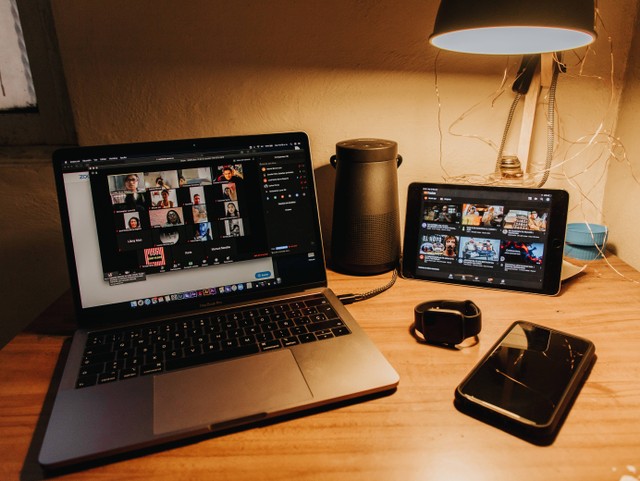
ADVERTISEMENT
Salah satu fitur yang menunjang aktivitas rapat secara online adalah Breakout Room Zoom. Dengan mengaktifkan fitur ini, anggota rapat secara online dapat terbagi menjadi beberapa ruang dalam satu tautan yang sama.
ADVERTISEMENT
Mengutip laman resminya zoom.us, fitur Breakout Room Zoom dapat memudahkan host atau admin yang membuat pertemuan untuk membagi ruang rapat menjadi 50 sesi ruang terpisah. Peserta yang dapat ditampung sebanyak 200 hingga 500 orang.
Cara Breakout Room Zoom
Fitur Breakout Room Zoom ini perlu diaktifkan terlebih dahulu sebelum digunakan. Adapun cara Breakout Room Zoom adalah sebagai berikut.
1. Mengaktifkan Breakout Room Zoom
ADVERTISEMENT
2. Membuat Breakout Room Zoom
Setelah mengaktifkan fitur Breakout Room Zoom di atas, pengguna bisa mulai membuat sesi Breakout Room pada meeting yang sedang dijadwalkan. Berikut tata caranya:
ADVERTISEMENT
Cara Breakout Room Zoom saat rapat di atas hanya bisa dilakukan host atau admin yang menggunakan Zoom pada perangkat komputer. Aplikasi ponsel tidak bisa membuat atau mengelola fitur tersebut. Namun, mereka tetap bisa tergabung dalam rapat. (APR)

